Como Silenciar Mensagens de Texto em Grupo no Android 11

Silencie mensagens de texto em grupo no Android 11 para manter as notificações sob controle no aplicativo de Mensagens, WhatsApp e Telegram.

O WhatsApp não deixa realmente óbvio como fazer o logout - na verdade, não há tecnicamente uma função para fazer isso, não sem excluir sua conta completamente. Porém, isso não significa que não possa ser feito - são necessárias apenas algumas etapas extras.
As etapas em questão dependem do seu sistema operacional.
Dica: Esteja você usando Android ou iOS, recomendamos que você faça backup de seus bate-papos antes de sair, para que possa recuperá-los mais tarde se fizer login em outro (ou até mesmo no mesmo) dispositivo.
Como fazer logout no Android:
Para sair da sua conta do WhatsApp, você não precisa realmente abrir o WhatsApp, mas sim as configurações do seu telefone. Toque no ícone de configurações e role para baixo até Apps. Você verá uma lista muito longa de todos os aplicativos instalados no seu telefone.
Role até o WhatsApp e toque nele. Você verá uma lista completa de configurações - a que você precisa é Armazenamento. Toque nele e você verá duas opções na parte inferior - Limpar cache e Limpar dados.
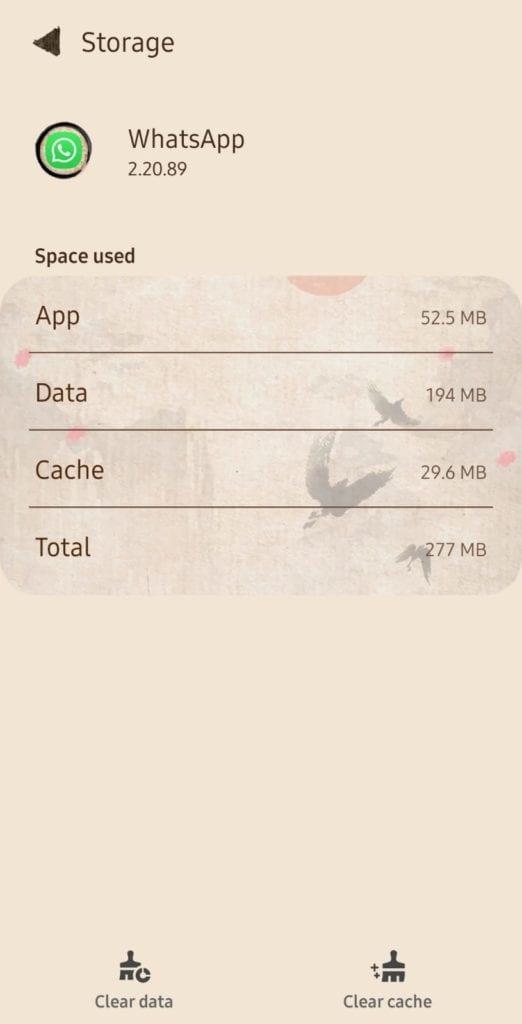
Configurações de armazenamento
Aqui, você precisa tocar na opção Limpar dados. Você será solicitado a confirmar a exclusão de tudo, dados da conta e outros conteúdos associados. Faça isso e você será desconectado do WhatsApp. O aplicativo não será desinstalado; em vez disso, ele simplesmente solicitará que você faça login na próxima vez em que for inicializado. Você pode fazer o login com os mesmos detalhes ou um número diferente - você decide!
Como fazer logout no iOS:
Para sair do WhatsApp em seu telefone Apple, você terá que desinstalar o aplicativo completamente. Para fazer isso, feche o aplicativo e toque e segure o símbolo do aplicativo na tela. Um novo menu aparecerá - a primeira opção será Excluir aplicativo. Toque nele e confirme a exclusão do seu aplicativo.
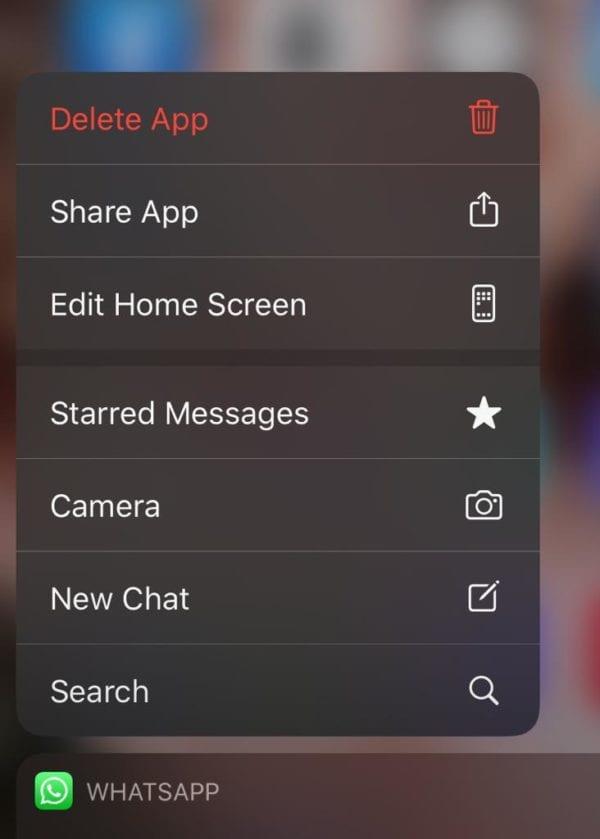
Excluir aplicativo
Como sair do WhatsApp Web:
O WhatsApp Web é a única versão do WhatsApp que realmente permite que você saia de forma rápida e fácil. Para isso, basta acessar a guia em seu computador, clicar nos três pontos no canto superior direito da lista de bate-papo e selecionar Sair.
4A opção de Logout Dica: Simplesmente fechar a guia NÃO é suficiente! Se outro usuário o reabrir ou navegar de volta para ele, ele ainda poderá ter acesso aos seus bate-papos. Sempre saia corretamente.
Como alternativa, você também pode sair do WhatsApp Web no seu telefone se não tiver acesso ao navegador. Para fazer isso, abra o WhatsApp no seu telefone e selecione WhatsApp Web (através do menu de três pontos no Android ou através do botão Configurações no iOS).
Você verá uma lista de todos os seus logins ativos atuais e, para sair de um (ou de todos eles), toque no botão relevante lá.
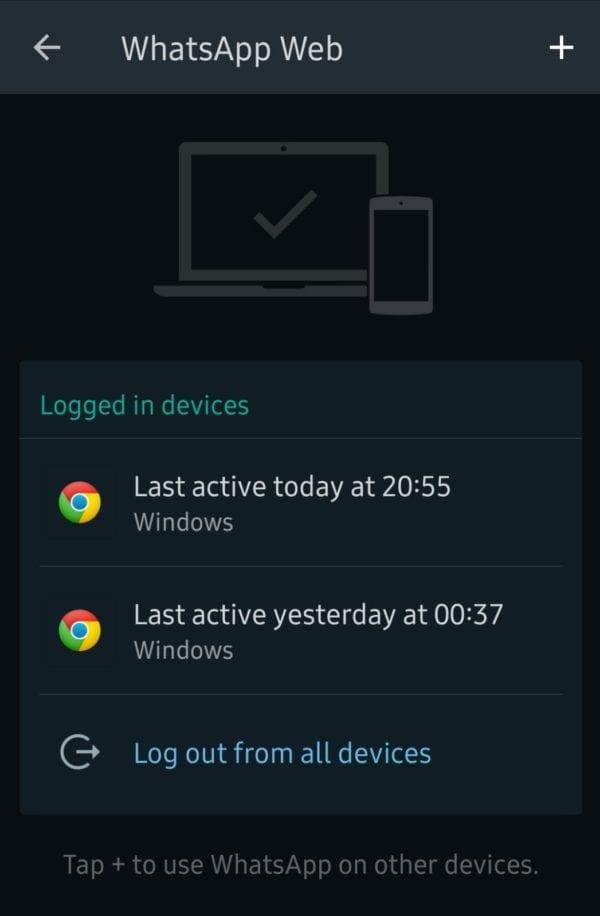
As opções de logout
Silencie mensagens de texto em grupo no Android 11 para manter as notificações sob controle no aplicativo de Mensagens, WhatsApp e Telegram.
Alguns usuários reclamaram que o WhatsApp não está baixando arquivos de mídia. Investigamos um pouco sobre isso e encontramos cinco soluções para corrigir.
Veja como é fácil adicionar um novo contato do WhatsApp usando seu código QR personalizado para economizar tempo e adicionar contatos como um profissional.
Descubra como diferenciar entre silenciar e bloquear alguém no WhatsApp e entenda suas implicações.
Não é possível carregar as atualizações de status do WhatsApp no seu Android ou iPhone? Aqui estão algumas soluções eficazes para corrigir o problema.
Se algum link da web não abrir no WhatsApp do seu iPhone ou Android, aqui estão as melhores maneiras de corrigir esse problema.
O WhatsApp continua travando ou não abre no seu iPhone? Vamos dar uma olhada em 10 maneiras fáceis que podem ajudá-lo a corrigir esse problema.
Você está enfrentando problemas com o WhatsApp não abrindo no PC? Descubra 11 soluções eficazes e comece a usar o WhatsApp no PC novamente.
Se você estiver tendo uma chamada importante pelo WhatsApp, pode querer gravar o áudio para seus registros pessoais. Infelizmente, o WhatsApp não suporta isso
Embora o WhatsApp seja uma ótima ferramenta, você pode querer se livrar de sua conta. Simplesmente desinstalar o aplicativo não remove realmente
A tecnologia nos ajudou não apenas a viver uma vida diária mais fácil, mas também a nos conectar. Mais e mais pessoas em todo o mundo têm usado plataformas sociais
Um tutorial que ensina como criar ou ingressar em um grupo no WhatsApp.
Aprenda a descobrir se alguém bloqueou em você WhatsApp, Instagram ou Facebook.
Prank seu amigo através do Whatsapp com estes 2 aplicativos de brincadeira para Android.
Quando se trata da maior plataforma de mensagens instantâneas do mundo, é sem dúvida o WhatsApp que sai por cima. Este aplicativo vale o hype com mais de um bilhão de pessoas ativas usando-o diariamente para enviar mensagens. Se você quiser saber como enviar uma mensagem do WhatsApp para uma pessoa que não está em sua lista de contatos, vamos mostrar como.
O WhatsApp é um aplicativo de mensagens e voz sobre IP que permite aos usuários enviar mensagens de texto, gravar e enviar mensagens de voz e vídeo e fazer voz
O envio de mídia via WhatsApp é um de seus melhores recursos - você pode compartilhar facilmente todos os tipos de mídia com seus amigos e conhecidos, por exemplo.
Quando você tem pouco a dizer ou tem algum tempo sobrando, vá em frente e digite sua mensagem do WhatsApp. Mas, quando é mais rápido obter o seu, você pode alterar a velocidade do áudio no WhatsApp para torná-lo mais rápido ou mais lento. Veja como é feito.
Transmita sua mensagem com pouco esforço, enviando uma mensagem Broadcast no WhatsApp.
Para a maioria dos usuários de telefone, ter seus aplicativos e sistema usando um esquema de cores mais escuro é mais agradável - é mais fácil para os olhos, menos perturbador em um ambiente mais escuro,
Você tem alguns arquivos RAR que deseja converter em arquivos ZIP? Aprenda como converter arquivo RAR para o formato ZIP.
Você precisa agendar reuniões recorrentes no MS Teams com os mesmos membros da equipe? Aprenda como configurar uma reunião recorrente no Teams.
Mostramos como mudar a cor do destaque para texto e campos de texto no Adobe Reader com este tutorial passo a passo.
Neste tutorial, mostramos como alterar a configuração de zoom padrão no Adobe Reader.
O Spotify pode ser irritante se abrir automaticamente toda vez que você inicia o computador. Desative a inicialização automática seguindo estes passos.
Se o LastPass falhar ao conectar-se aos seus servidores, limpe o cache local, atualize o gerenciador de senhas e desative suas extensões de navegador.
O Microsoft Teams atualmente não suporta a transmissão nativa de suas reuniões e chamadas para sua TV. Mas você pode usar um aplicativo de espelhamento de tela.
Descubra como corrigir o Código de Erro do OneDrive 0x8004de88 para que você possa voltar a usar seu armazenamento em nuvem.
Está se perguntando como integrar o ChatGPT no Microsoft Word? Este guia mostra exatamente como fazer isso com o complemento ChatGPT para Word em 3 passos fáceis.
Mantenha o cache limpo no seu navegador Google Chrome com esses passos.


























